Mac 101: Cách in trên máy Mac của bạn
Nó gần như chắc chắn rằng bạn sẽ cần phải in trên máy Mac của bạn sớm hay muộn. Trong khi nó có vẻ giống như một nhiệm vụ dễ dàng, nhiều người dùng không nhìn thấy những gì có thể với in trên máy Mac. Từ điều chỉnh đến màu sắc để có thể thay đổi hướng trang, nhiều người dùng Mac không biết đủ về khía cạnh này của máy Mac của họ. Hôm nay, chúng ta hãy xem làm thế nào để trở thành một chuyên gia về in ấn với máy tính Mac của bạn. Nó dễ dàng hơn bạn nghĩ, và một khi chúng tôi đào sâu vào, bạn sẽ cảm thấy như đang ở nhà với máy in trên máy Mac của bạn.
Các dễ nhất - Trang, Kích thước giấy và Định hướng
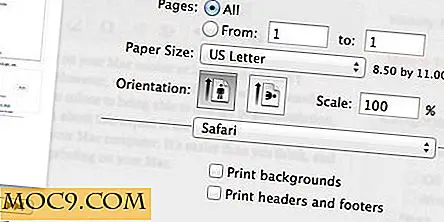
Đây là một phần rất đơn giản của trang cài đặt in ấn, và nó là như nhau bất kể bạn sử dụng hệ điều hành nào. Phần trang được chia thành “Tất cả” hoặc theo trang. Nếu bạn chọn tất cả, bạn sẽ in mọi trang của tài liệu. Nếu bạn đang ở trang chọn trang, bạn có thể chọn chỉ in một phạm vi nhất định của tài liệu. Ví dụ, bạn có thể in các trang 10 - 12 thay vì tất cả 20. Kích thước trang cho phép bạn tối ưu hóa việc in chỉ cho tài liệu hoặc phong bì, v.v. Điều này cho phép bạn thực hiện các cài đặt cho những dự án bạn đang thực hiện. Định hướng cho phép bạn chọn xem bạn có muốn in trang ngang hoặc dọc hay không.
Cài đặt in - Đã mở khóa
Các phần in là khu vực cho phép bạn thay đổi theo cài đặt màu sắc và chỉ định theo loại giấy bạn đang sử dụng. Nếu bạn đang in trên phong bì hoặc giấy ảnh, đây là phần, trong “Loại phương tiện”, nơi bạn có thể thay đổi cài đặt giấy. Nếu bạn không thể tìm thấy các cài đặt giấy lý tưởng, Apple cho phép bạn tạo các khổ giấy tùy chỉnh. Tốc độ cũng là một cài đặt có thể điều chỉnh, cho phép bạn thỏa hiệp chất lượng in qua quá trình in nhanh hơn. Tuy nhiên, với cài đặt in tự động, máy in sẽ có thể tìm ra thời gian và chất lượng in tốt nhất cho máy in của bạn.
Thêm máy in

Có tất nhiên hai loại máy in mà tất cả chúng ta đều biết - có dây và không dây. Máy in có dây dễ cấu hình hơn máy in không dây. Để kết nối máy in có dây với máy Mac của bạn, chỉ cần kết nối cáp USB với cổng USB của máy Mac. Máy Mac của bạn sẽ nhận ra nó cùng một lúc. Nếu nó không được nhận dạng, có thể máy in quá cũ hoặc không được hỗ trợ. Bạn có thể thêm máy in không dây bằng cách đảm bảo rằng máy in và máy Mac của bạn nằm trong cùng một kết nối WiFi. Sau đó, cài đặt bất kỳ phần mềm cần thiết nào và bạn đã hoàn tất.
Trang xếp hàng in

Khi nói đến trang xếp hàng in, có một vài điều bạn cần biết:
- Trước tiên, bạn có nút Xóa cho phép bạn xóa lệnh in.
- Giữ cho phép bạn tạm dừng một công việc sắp tới.
- Thông tin công việc cho phép bạn biết thêm về những gì bạn đang in, về số trang, v.v.
- Tạm dừng máy in dừng máy in của bạn trong các tuyến đường của nó, chủ yếu được sử dụng để dừng công việc hiện tại mà không cần phải bấm nút trên máy in.
- Cấp độ cung cấp cho phép bạn xem có bao nhiêu mực trong máy in của bạn, cho phép bạn biết khi nào cần thay hộp mực. Apple thậm chí còn cung cấp cho bạn một liên kết đến trang cho hộp mực cho máy in cụ thể của bạn.
Chia sẻ máy in

Mac cho phép bạn chia sẻ quá trình in của mình để máy khác cũng có thể gửi lệnh in của họ tới máy in này. Chuyển đến phần Chia sẻ của Tùy chọn hệ thống. Chỉ cần chọn hộp “Chia sẻ Máy in”. Từ đó, bạn có khả năng chia sẻ máy in ở bất kỳ nơi nào đang chia sẻ kết nối WiFi của máy in. Lưu ý rằng tính năng này chỉ có thể sử dụng cho máy in không dây.
Bạn có thể chọn máy in nào có thể được sử dụng, nếu có nhiều máy in trên kết nối. Từ đó, bạn thậm chí có thể điều chỉnh ai có thể chia sẻ máy in. Ví dụ: mọi người có thể in hoặc chỉ những người đã đăng nhập vào một tài khoản nhất định. Apple sẽ tự động đặt cài đặt in “Mọi người” thành “Không có quyền truy cập” để ngăn mọi công việc in không mong muốn. Điều này cho phép bạn tự thiết lập các cài đặt.
Cảnh báo, cảnh báo!

Cuối cùng, chúng ta hãy nhìn vào các biểu tượng cảnh báo khác nhau mà Mac sử dụng để cảnh báo người dùng về sự cố hoặc tình huống in. Biểu tượng đầu tiên là huy hiệu có số. Điều này cho phép bạn biết có bao nhiêu công việc hiện có trong hàng đợi. Máy in có nút tạm dừng màu xanh lục cho biết máy in của bạn hiện bị tạm dừng, đang chờ để tiếp tục. Nếu có cảnh báo quan trọng, cản trở máy Mac của bạn tiếp tục công việc in, bạn sẽ nhận được biểu tượng có hình tam giác màu vàng và dấu chấm than màu trắng. Máy in ngoại tuyến hoặc không kết nối sẽ có vòng tròn màu vàng có biểu tượng ngoại tuyến. Bất kỳ vấn đề với một giải pháp phức tạp hơn sẽ có một hình bát giác màu đỏ với một dấu chấm than.
Như bạn có thể thấy, có rất nhiều thứ mà Apple cho phép máy in của bạn làm, khiến công việc in tiếp theo của bạn ít phức tạp hơn. Hãy bắt đầu một cuộc trò chuyện dưới đây, bình luận với bất kỳ câu hỏi hoặc vấn đề bạn có thể có về in ấn.







